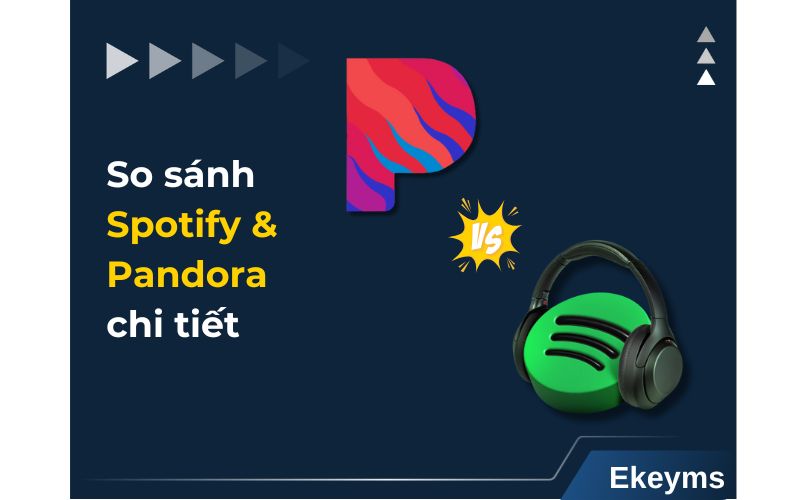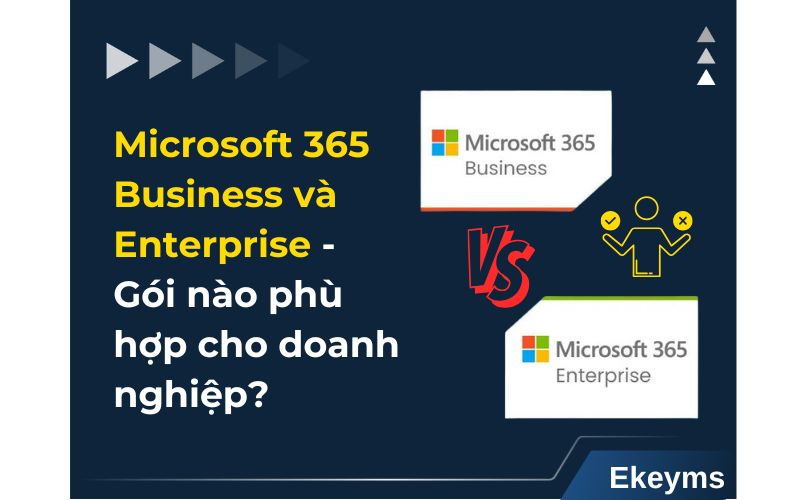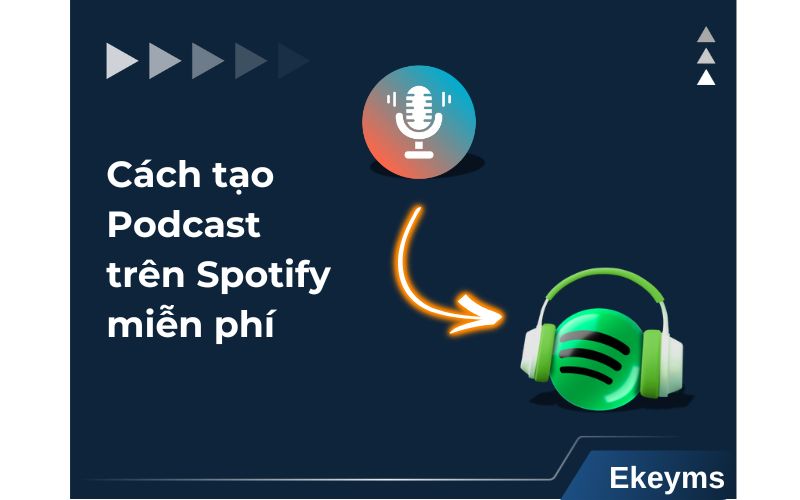Mục lục
Cách hẹn giờ tắt YouTube tự động trên điện thoại, máy tính
Mục lục
Hẹn giờ tắt YouTube không chỉ là mẹo nhỏ giúp tiết kiệm pin và dữ liệu, mà còn là công cụ đắc lực để kiểm soát thời gian, hạn chế việc xem video quá lâu, đặc biệt vào ban đêm. Tùy vào thiết bị bạn đang sử dụng đều có những cách thiết lập hẹn giờ thông minh, tự động dừng phát video sau một khoảng thời gian nhất định. Bài viết dưới đây của Ekeyms sẽ hướng dẫn chi tiết từng cách hẹn giờ tắt YouTube đơn giản, dễ làm và cực kỳ hiệu quả.
Tại sao cần hẹn giờ tắt YouTube?
Bạn định chỉ xem vài video giải trí, thế rồi 1 tiếng trôi qua lúc nào không hay. Đây là lý do bạn cần phải thiết lập hẹn giờ tắt YouTube. Và nếu bạn đang thắc mắc “YouTube có hẹn giờ tắt được không?“, thì câu trả lời là có (thực hiện trực tiếp trên tài khoản Youtube Premium hoặc cài ứng dụng Cozy Timer, Sleep Timer…) và nó mang lại rất nhiều lợi ích thiết thực như sau:
- Quản lý thời gian chủ động: Tự cắt đứt dòng xem “vô thức” trên YouTube, tránh mất kiểm soát.
- Giảm tiêu hao năng lượng & tài nguyên thiết bị: Tắt tự động nhằm tiết kiệm pin, RAM và băng thông, đặc biệt hiệu quả khi dùng điện thoại hay laptop không sạc.
- Giúp trẻ em dùng YouTube an toàn hơn: Dành cho phụ huynh muốn đặt giới hạn thời gian con cái dùng thiết bị mà không cần theo dõi liên tục.
- Tăng sự tập trung, giảm xao nhãng: Cắt ngắn chuỗi video gợi ý gây nghiện, tái tạo lại thói quen sử dụng YouTube hợp lý.
- Cải thiện sức khỏe tâm lý & giấc ngủ: Giảm tình trạng “nghiện video”, ngủ muộn, mỏi mắt – đặc biệt quan trọng khi bạn xem YouTube trước khi ngủ.
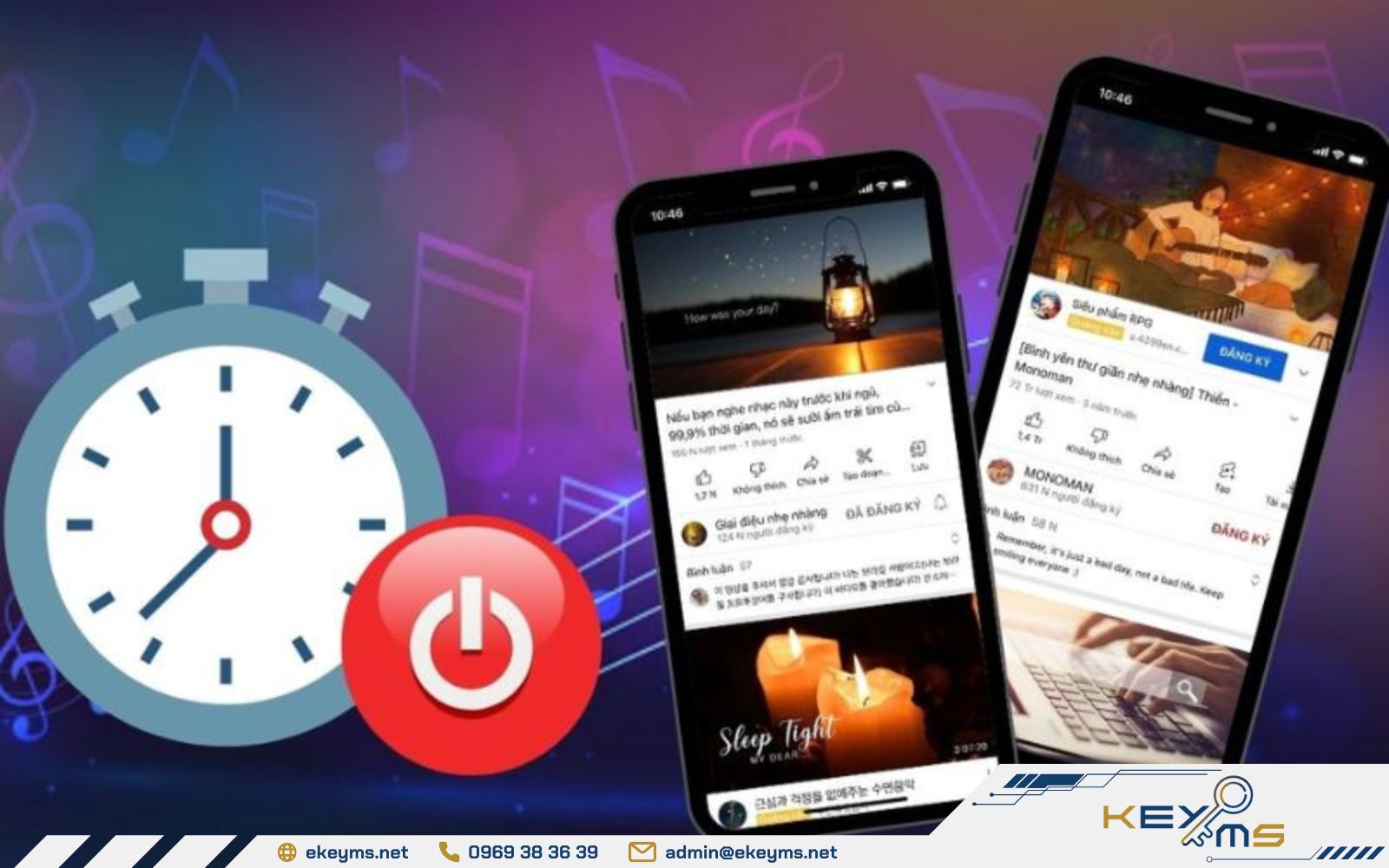
Hẹn giờ Youtube giúp giới bạn hạn thời gian xem, bảo vệ mắt và giấc ngủ
Cách hẹn giờ tắt YouTube trên điện thoại Android
YouTube trên Android hiện đã hỗ trợ nhiều cách hẹn giờ thông minh, chẳng hạn như tính năng tích hợp sẵn trong ứng dụng hay các công cụ hỗ trợ bên ngoài như Sleep Timer. Dưới đây là những cách hẹn giờ tắt YouTube trên Android hiệu quả và dễ áp dụng nhất:
Sử dụng tính năng hẹn giờ trên YouTube
Nếu bạn đang sử dụng YouTube Premium hoặc bản mod (như ReVanced), thì đây là cách hẹn giờ tắt trên YouTube đơn giản nhất vì tính năng đã được tích hợp sẵn trong ứng dụng. Các bước thực hiện như sau:
Bước 1: Mở ứng dụng YouTube → Vào Cài đặt → chọn Cài đặt chung
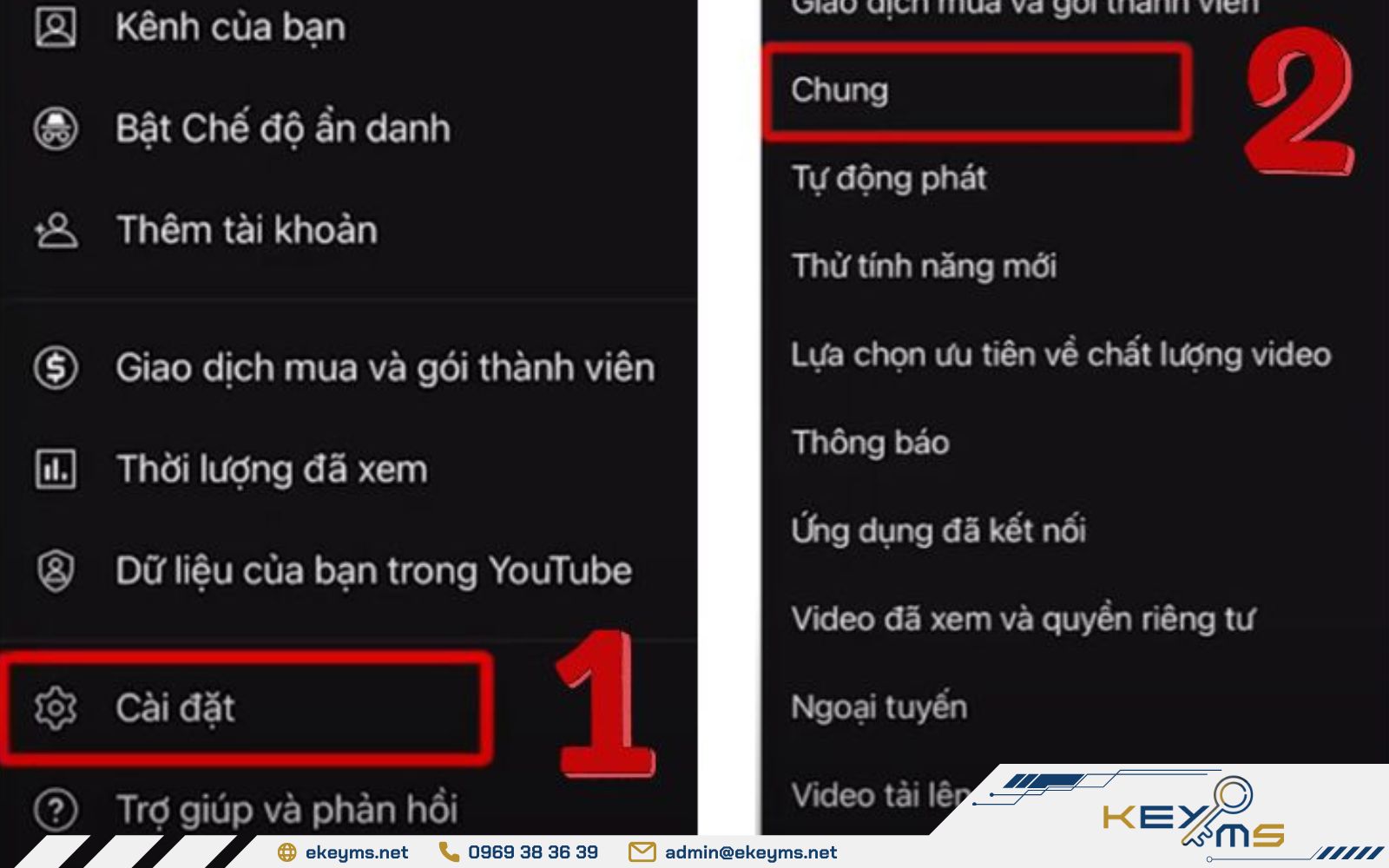
Vào mục “Cài đặt chung” để bắt đầu thiết lập thời gian hẹn
Bước 2: Chọn một trong hai chế độ:
- “Nhắc tôi dừng xem” → đặt khoảng thời gian (ví dụ: 30 phút)
- “Nhắc tôi khi đến giờ đi ngủ” → đặt giờ bắt đầu và kết thúc
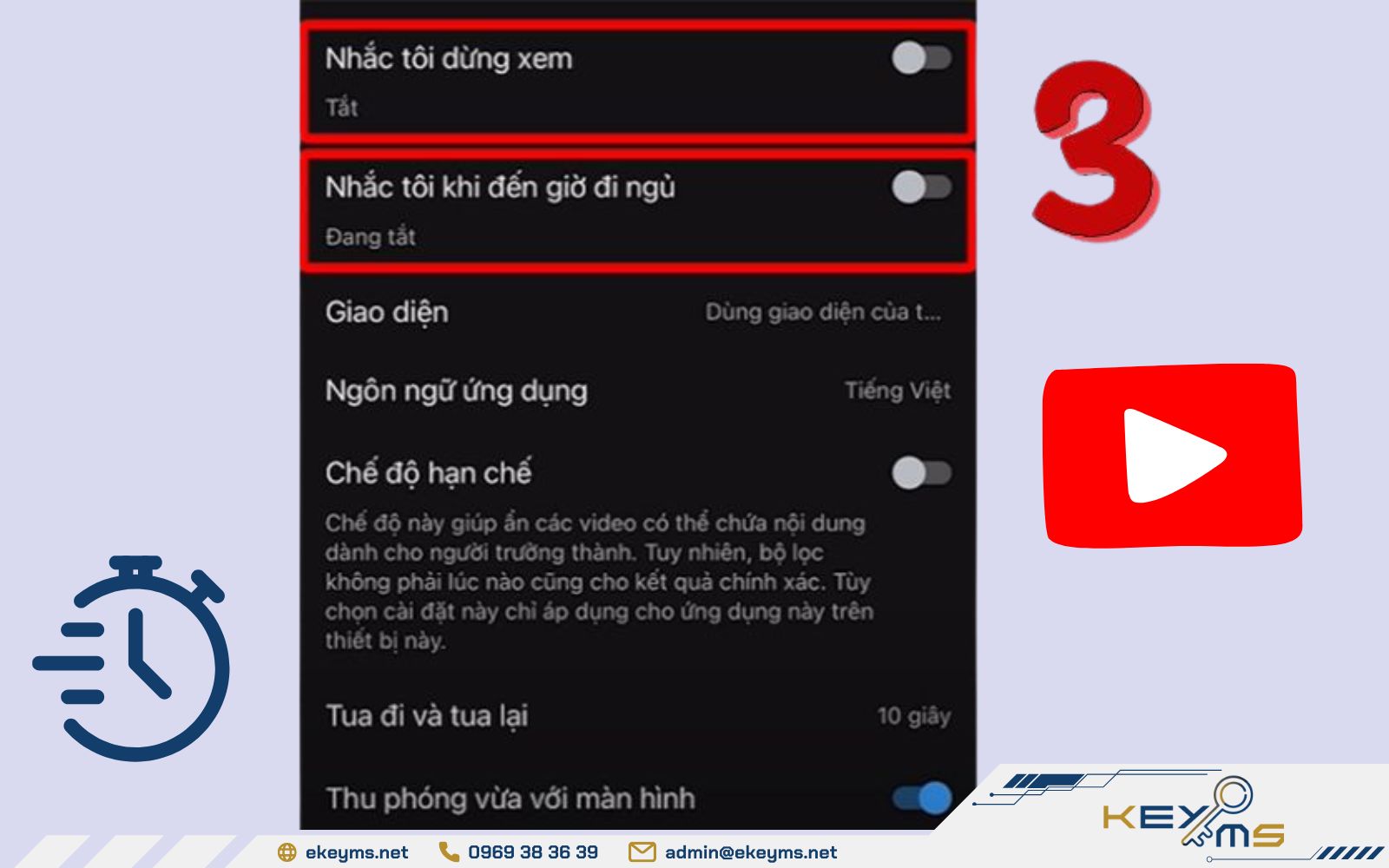
Chọn kiểu nhắc phù hợp để kiểm soát thời gian xem video
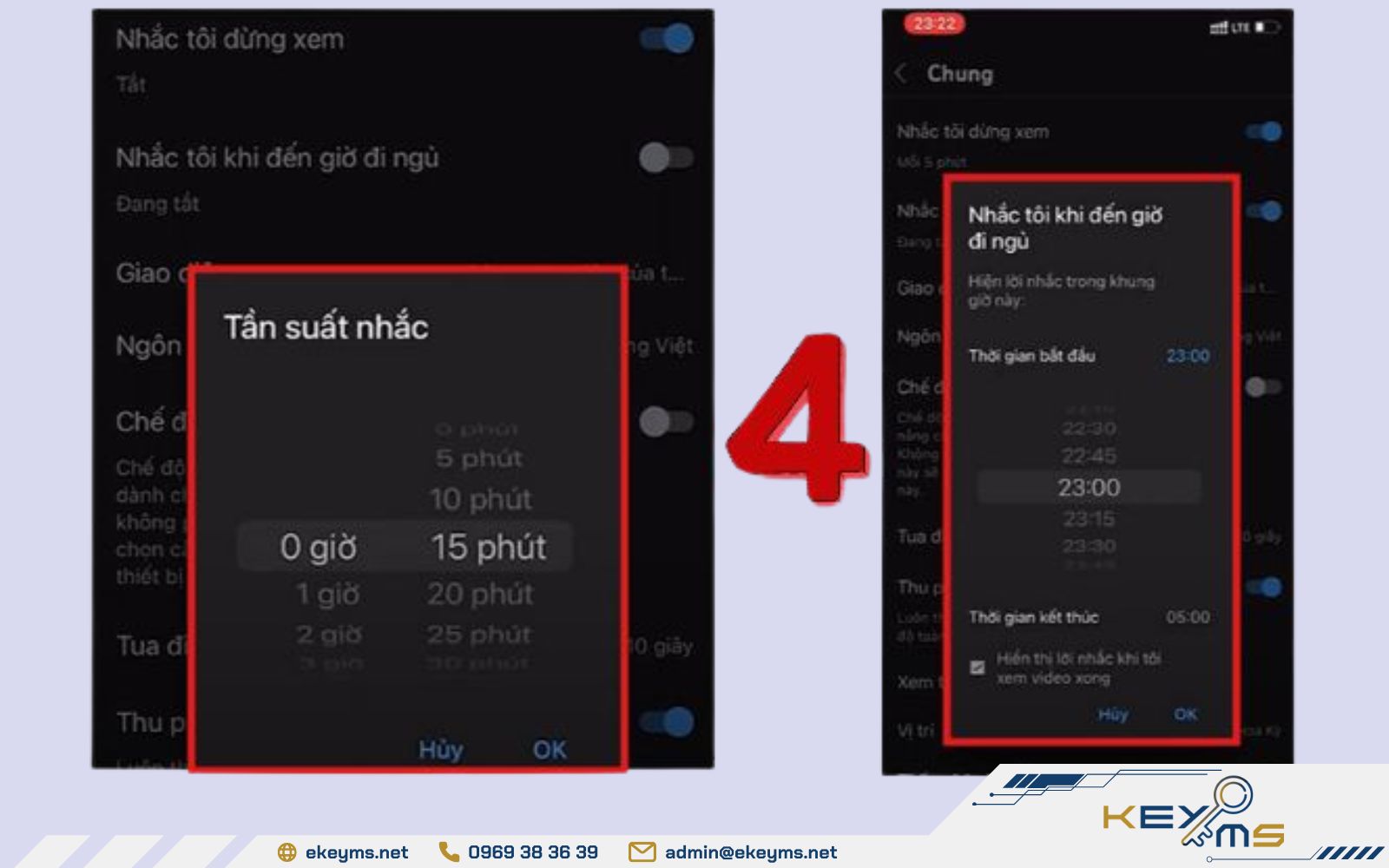
Cài đặt khoảng thời gian muốn được nhắc nhở hoặc tự động tắt
Bước 3: Sau khi thiết lập, bạn cứ xem video bình thường vì YouTube sẽ tự động nhắc khi tới mốc thời gian.
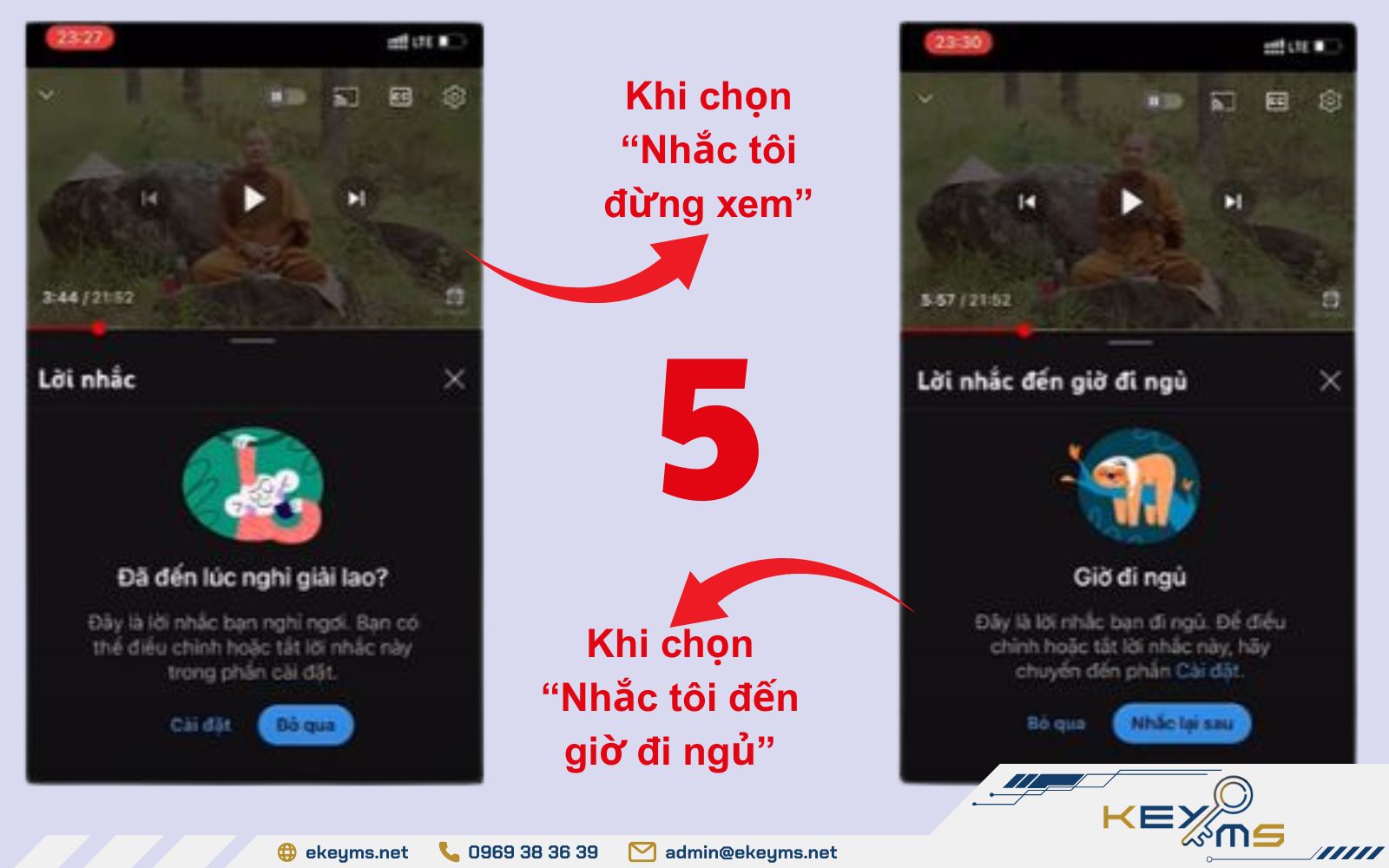
Sau khi hẹn giờ, bạn vẫn có thể xem video như bình thường
Lưu ý: Chỉ hiển thị trên một số phiên bản YouTube mới, nếu không có thì bạn nên chuyển sang phương án dùng app ngoài.
Hướng dẫn hẹn giờ tắt YouTube qua ứng dụng Sleep Timer
Đối với người dùng thường nghe nhạc trên YouTube khi tắt màn hình hoặc xem YouTube trước khi ngủ, Sleep Timer là công cụ cực kỳ tiện lợi để thiết lập cách hẹn giờ tắt YouTube một cách chính xác. Các bước thực hiện như sau:
Bước 1: Cài app Sleep Timer từ CH Play → mở ứng dụng → chọn “Open Audio Players” → chọn YouTube.
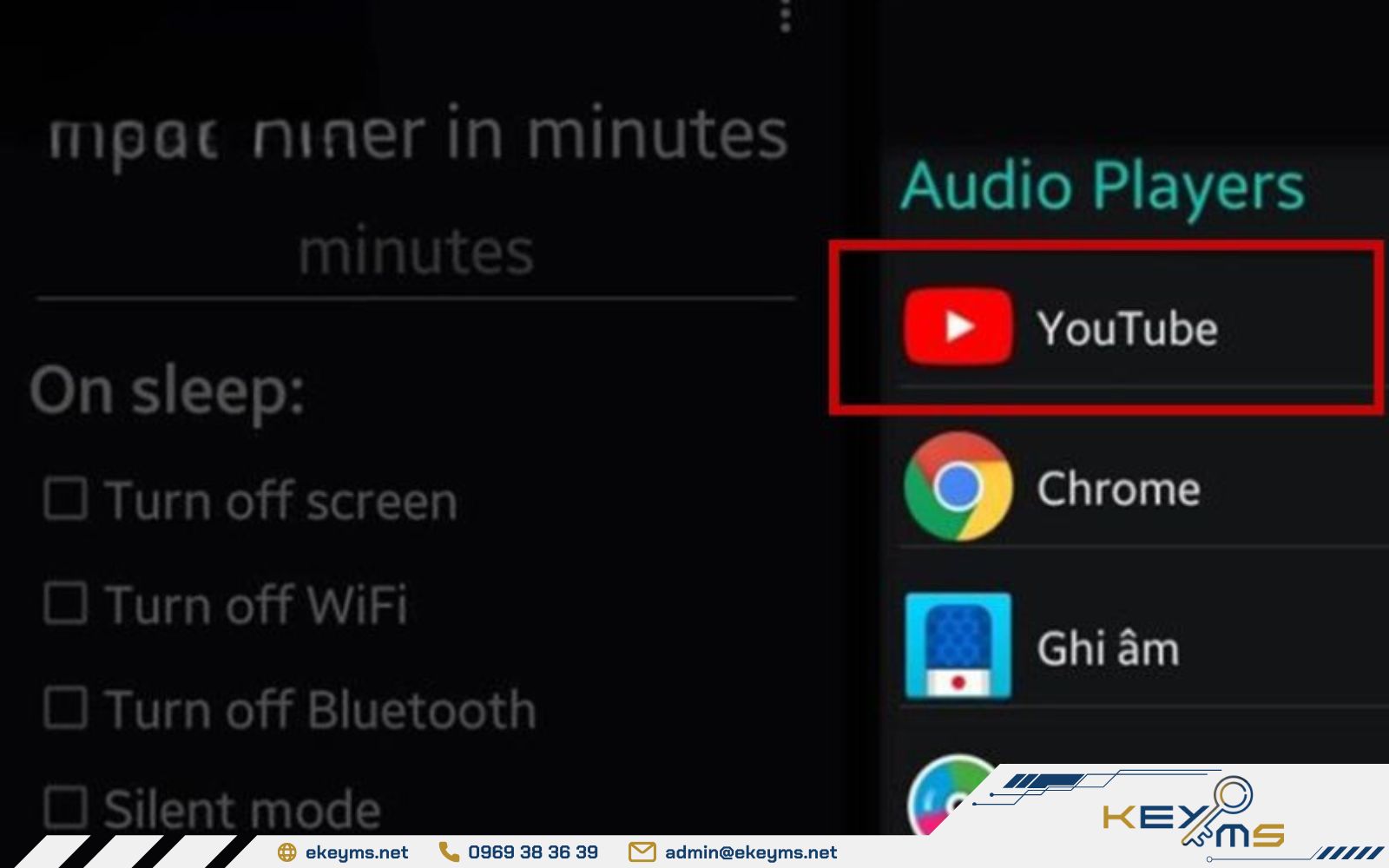
Chọn Open Audio Players YouTube
Bước 2: Nhập thời gian cần hẹn (ví dụ: 5 phút). Sau đó chọn một hoặc nhiều hành động khi hết giờ sau:
- Turn off screen: Tắt màn hình ngay khi hết thời gian, thường dùng khi xem video trên YouTube để tiết kiệm pin.
- Turn off Wifi: Tắt Wi-Fi khi hết thời gian, giúp ngừng kết nối internet và ngừng phát video YouTube.
- Turn off Bluetooth: Tắt Bluetooth khi ngừng phát nhạc hoặc video.
- Silent mode: Kích hoạt chế độ im lặng ngay khi hết thời gian, ngừng mọi âm thanh từ cuộc gọi và thông báo.
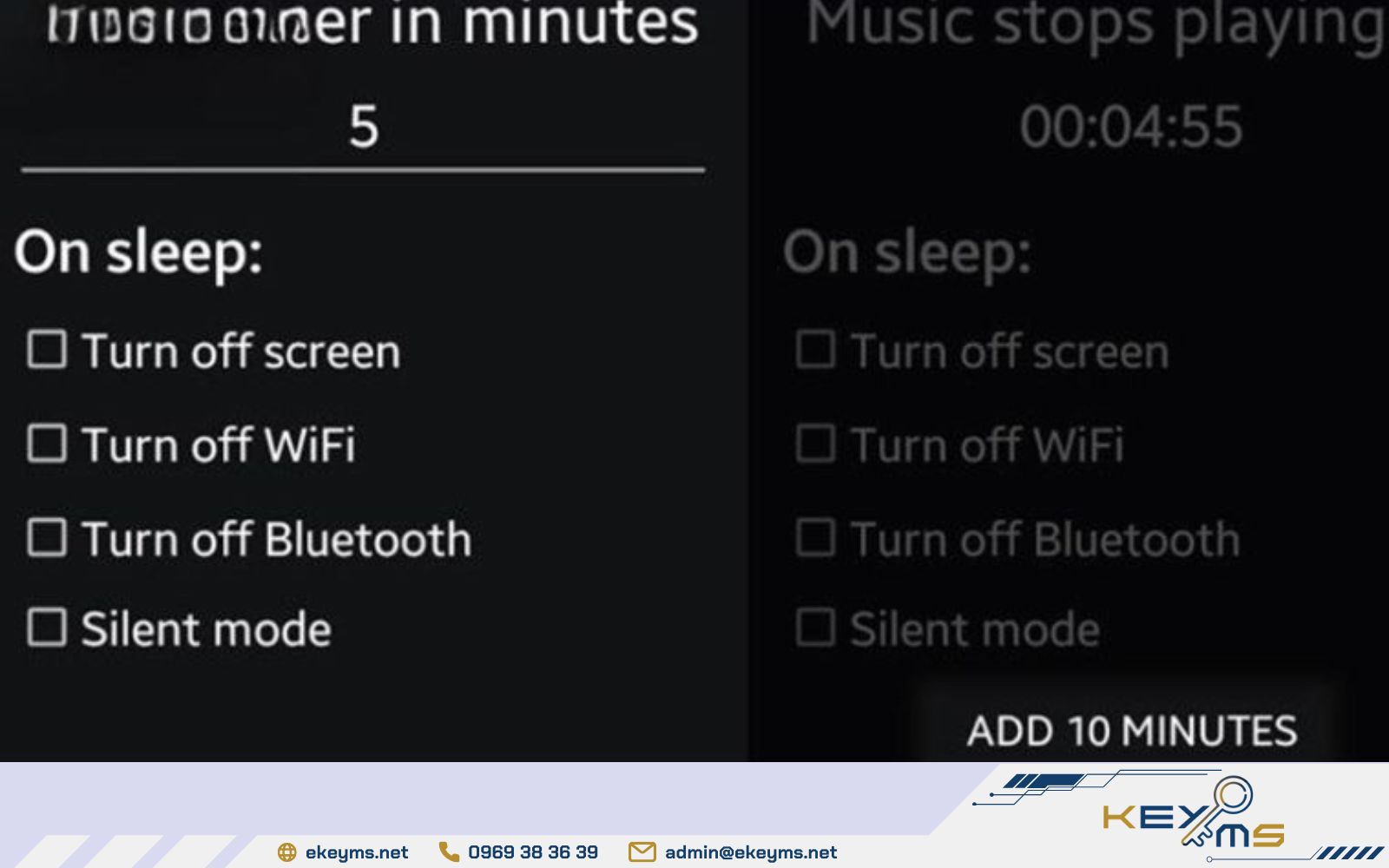
Nhập khoảng thời gian muốn dừng phát tự động
Tham khảo thêm: Cách Tắt Video Đề Xuất Trên YouTube Bằng Điện ThoạI, PC Đơn Giản
Bước 3: Có thể nhấn “+10 MINUTES” nếu cần thêm thời gian. Khi hết giờ, YouTube sẽ ngưng, màn hình tắt mà không cần động tay.
Ưu điểm của cách cài đặt giờ tự động tắt YouTube qua Sleep Timer là tắt được cả nhạc nền, thích hợp với người hay phát YouTube để ngủ.
Cách hẹn giờ tắt video trên YouTube qua ứng dụng Cozy Timer
Nếu bạn cần một giải pháp linh hoạt hơn với lịch trình lặp lại hàng ngày, Cozy Timer là lựa chọn phù hợp để áp dụng cách cài hẹn giờ tắt YouTube theo lịch cố định. Các bước thực hiện như sau:
Bước 1: Tải Cozy Timer từ CH Play → mở ứng dụng
Bước 2: Chọn 1 trong 2 chế độ:
- Hẹn giờ tức thời: Kéo chọn thời gian → nhấn Bắt đầu → app tự đếm ngược, tự giảm âm lượng → dừng phát.
- Hẹn giờ theo lịch cố định: Vuốt sang Lịch biểu → bật “Lặp lại mỗi ngày” → chọn giờ → app sẽ tự động thực hiện hàng ngày.
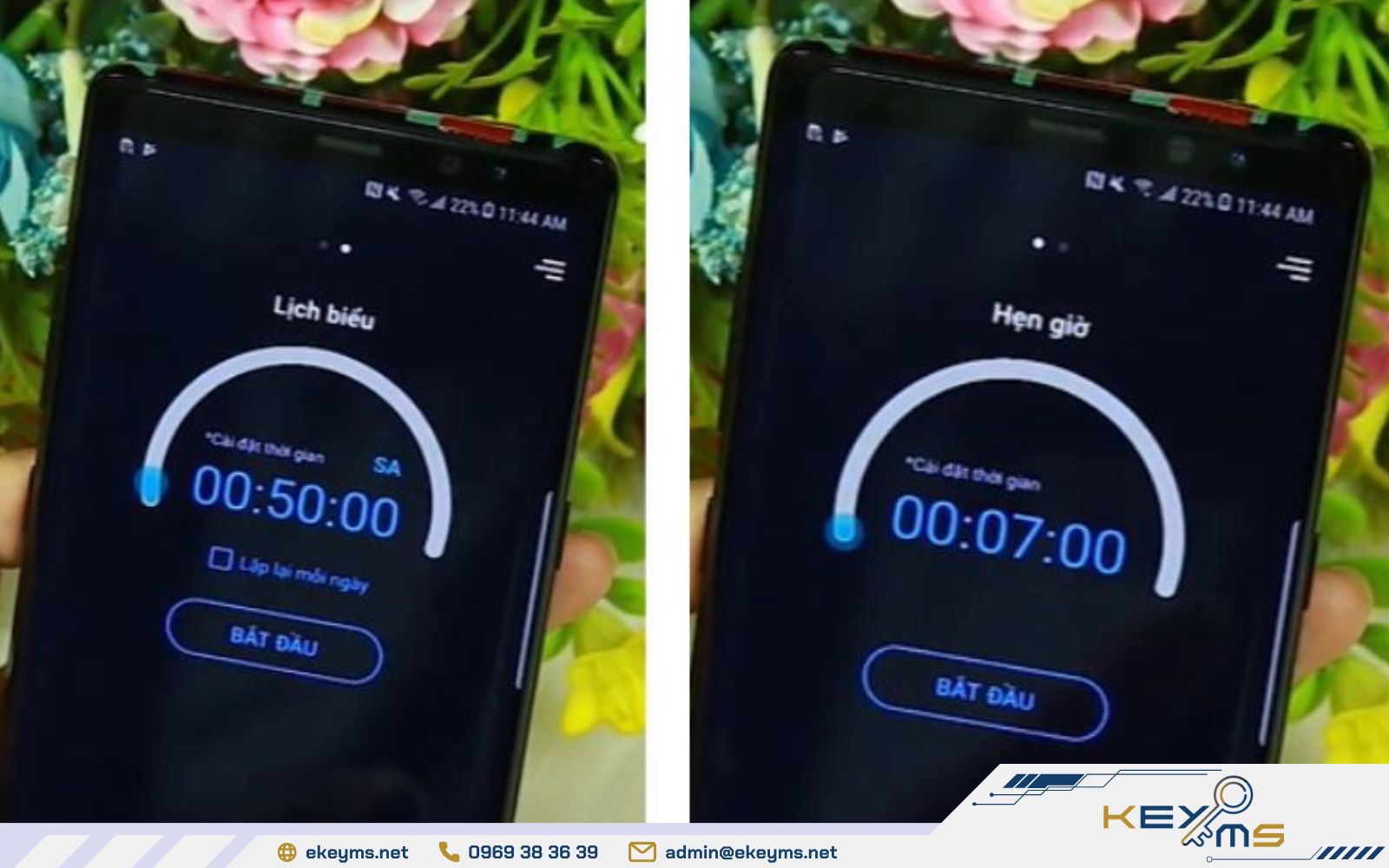
Dùng Cozy Timer để thực hiện cách hẹn giờ YouTube tự tắt dễ dàng và chính xác
Mẹo sử dụng: Có thể tạo danh sách phát YouTube sau đó cài phát nền trước khi ngủ mỗi tối rồi tự tắt đúng giờ.
Cách hẹn giờ tắt YouTube trên iphone (iOS) qua ứng dụng đồng hồ
Người dùng iOS có thể áp dụng cách hẹn giờ YouTube trên iPhone nhanh gọn bằng chính ứng dụng đồng hồ mặc định. Các bước thực hiện như sau:
- Bước 1: Mở app Clock (Đồng hồ) → chuyển sang tab Timer (Hẹn giờ)
- Bước 2: Tại mục When Timer Ends (Khi hẹn giờ kết thúc) → chọn Stop Playing (Dừng phát)
- Bước 3: Chọn thời gian (ví dụ: 40 phút) → nhấn Start → iPhone sẽ tự tắt nhạc/video khi hết giờ.
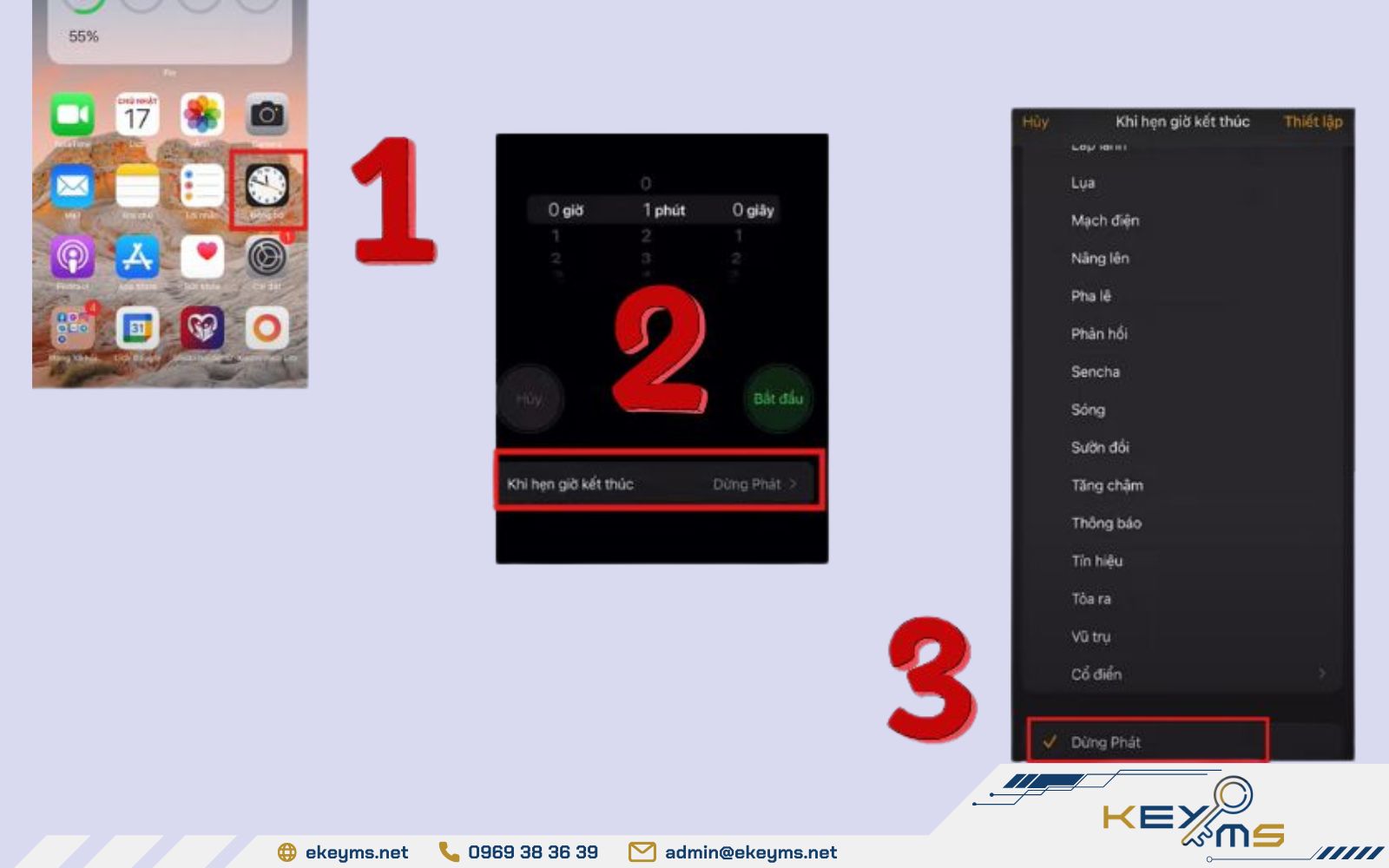
Ứng dụng đồng hồ trên iPhone hỗ trợ thực hiện cách hẹn giờ tắt khi xem YouTube hiệu quả
Lưu ý: Sau khi dùng xong, nhớ tắt chế độ “Stop Playing” nếu không iPhone sẽ tiếp tục dừng phát những lần sau mà bạn không để ý. Ngoài ra, nếu đang dùng YouTube Premium bản mod (ReVanced), bạn cũng có thể bật tính năng “Nhắc dừng xem” tương tự Android.
Cách hẹn giờ tắt YouTube trên máy tính chi tiết
Hiện nay, giao diện YouTube trên máy tính đã bắt đầu hỗ trợ tính năng Sleep Timer, giúp người dùng dễ dàng hẹn giờ tắt video mà không cần cài đặt phần mềm ngoài. Dưới đây là hướng dẫn cách cài đặt hẹn giờ tắt YouTube trên máy tính nhanh và tiện lợi nhất:
Bước 1: Trên giao diện YouTube, nhấn vào biểu tượng Cài đặt (biểu tượng bánh răng) → chọn Sleep Timer.
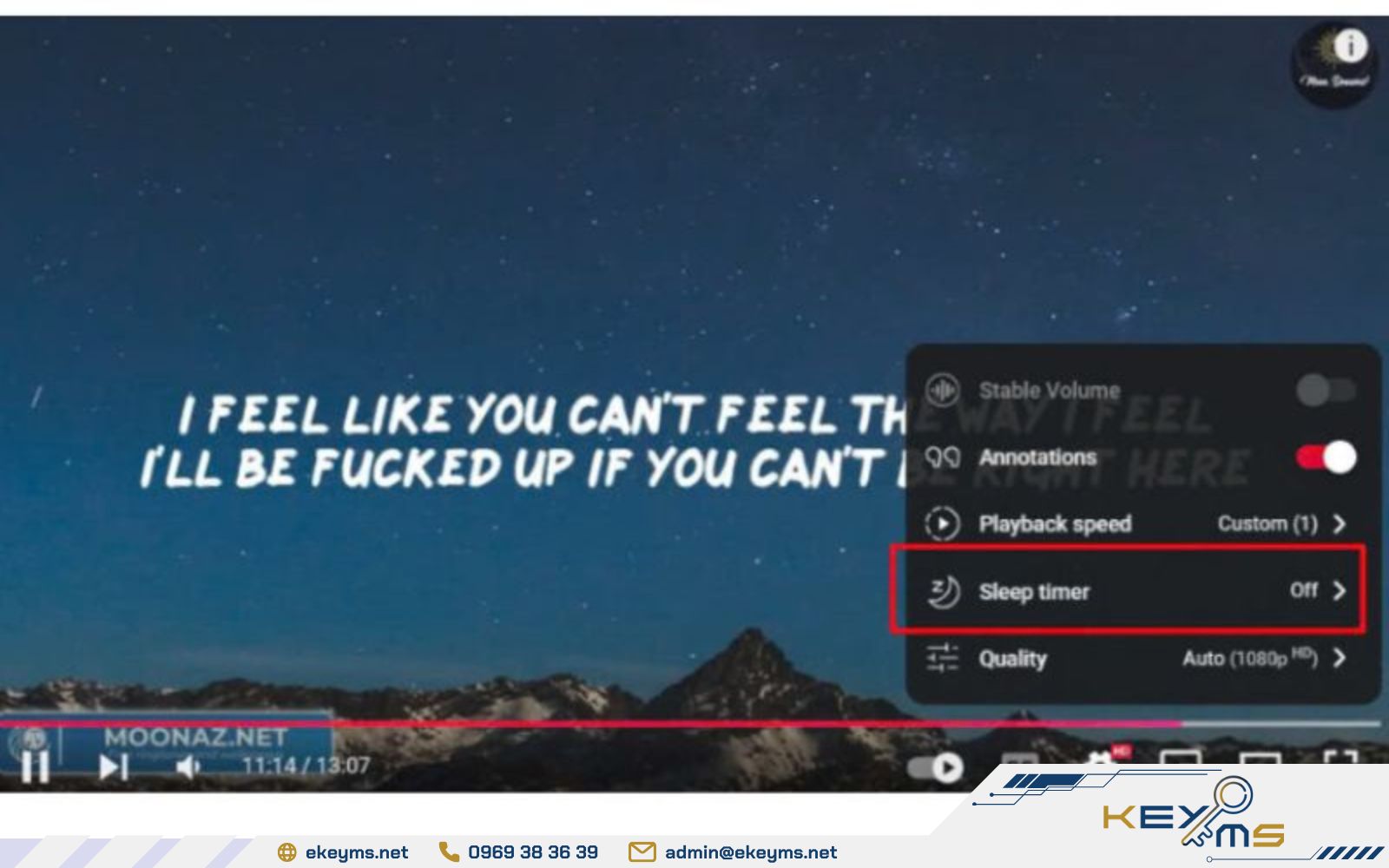
Chọn Sleep Timer để bắt đầu quá trình hẹn giờ
Bước 2: Thiết lập thời gian mong muốn, ví dụ 30 hoặc 60 phút. Khi đến mốc thời gian đã đặt:
- Tab YouTube sẽ tự động đóng.
- Hoặc máy tính sẽ chuyển về chế độ Sleep / Lock nếu bạn cấu hình bằng phần mềm như Shutter, Task Scheduler (Windows) hoặc Automator (macOS).
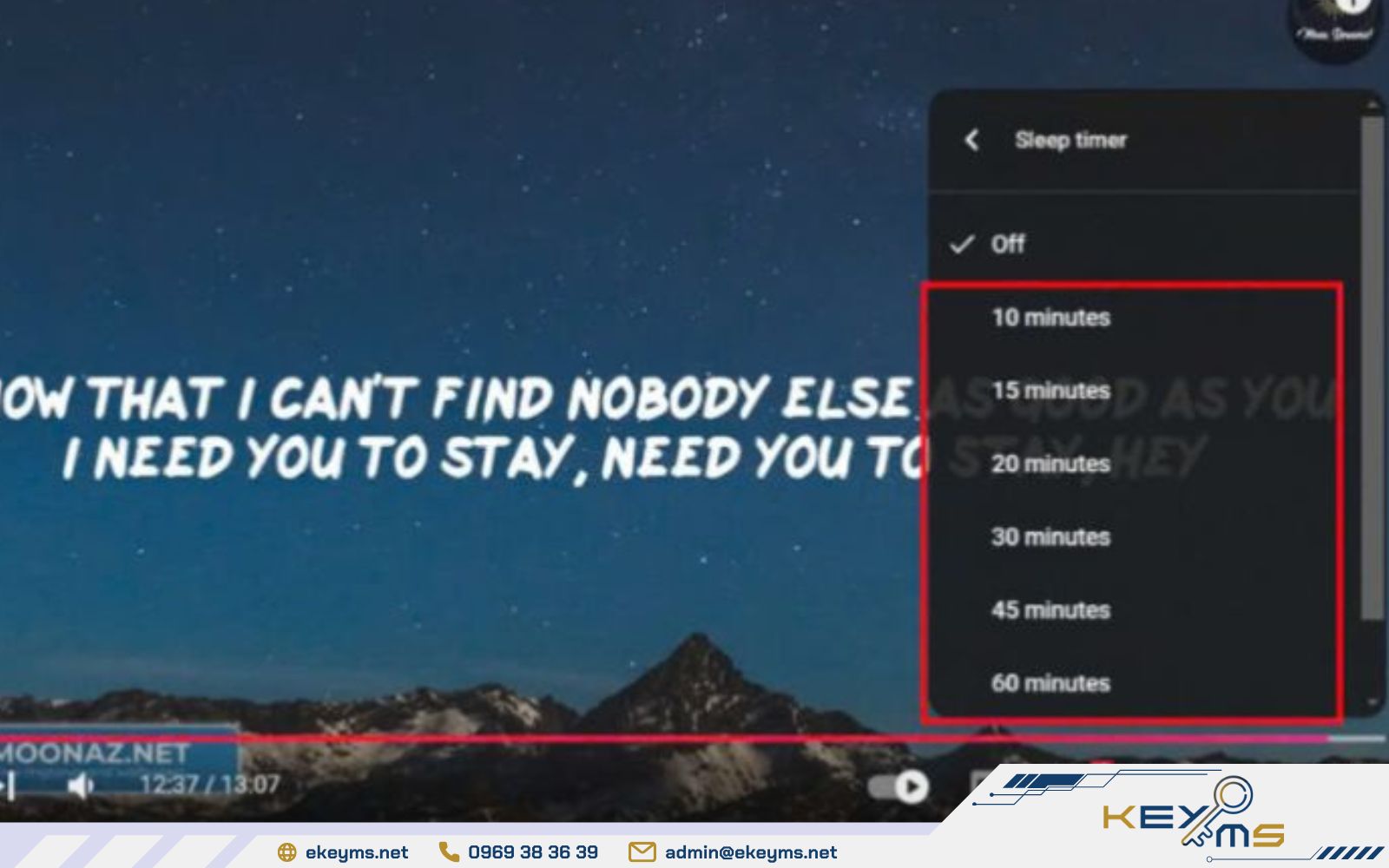
Đặt khoảng thời gian bạn muốn hệ thống tự động dừng phát video
Mẹo sử dụng: Dùng song song extension “Workona” hoặc “Focus To-Do” để quản lý thời gian và tắt YouTube đúng lịch học/làm việc.
Lưu ý khi sử dụng tính năng hẹn giờ tắt YouTube
Không phải thiết bị hay phiên bản YouTube nào cũng hỗ trợ tính năng hẹn giờ mặc định. Để tránh hiểu nhầm hoặc thao tác sai, sau đây là một số lưu ý quan trọng khi bạn áp dụng các cách hẹn giờ tắt YouTube trên từng nền tảng:
- Tính năng hẹn giờ tắt KHÔNG có sẵn trong mọi phiên bản YouTube mà chỉ có ở bản Premium hoặc một số app mod như YouTube Vanced hoặc YouTube ReVanced.
- Tùy thiết bị và hệ điều hành, bạn có thể thiết lập bằng tính năng “Digital Wellbeing” (Android), “Screen Time” (iOS) hoặc dùng app hỗ trợ ngoài.
- Với bản Premium thật hoặc mod, hẹn giờ phát nhạc nền hoặc dừng video khi hết thời lượng thiết lập là hoàn toàn khả thi.
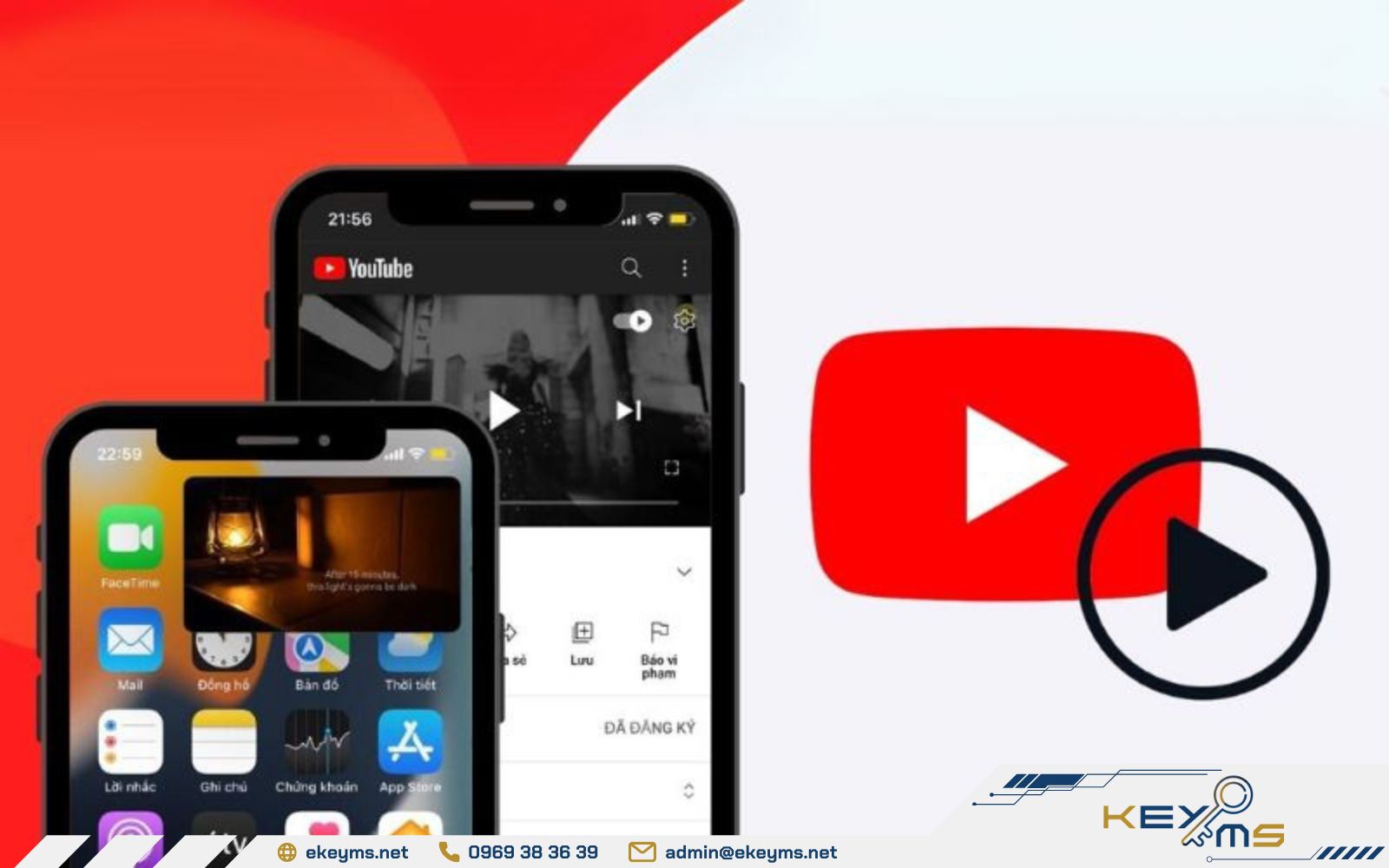
Kiểm tra kỹ cài đặt và đảm bảo thiết bị không bị gián đoạn để tính năng hoạt động chính xác
Nếu bạn mong muốn tận hưởng YouTube không gián đoạn mà vẫn chạy nền mượt mà, xem video YouTube không quảng cáo, phát video khi khóa màn hình và hỗ trợ tối đa cho các tính năng tự động như hẹn giờ tắt thì hãy cân nhắc việc nâng cấp tài khoản YouTube Premium. Tại Ekeyms.net, chúng tôi cung cấp các key bản quyền Premium chất lượng, bảo hành đầy đủ, tương thích đa nền tảng, giúp bạn vừa tiết kiệm chi phí, vừa khai thác trọn vẹn các tính năng của YouTube.
Hy vọng rằng những hướng dẫn trong bài viết đã giúp bạn nắm rõ cách hẹn giờ tắt YouTube tự động trên mọi thiết bị, từ điện thoại đến máy tính. Việc áp dụng những mẹo nhỏ này không chỉ giúp bạn quản lý thời gian tốt hơn mà còn góp phần hình thành thói quen sử dụng YouTube thông minh, chủ động và lành mạnh hơn mỗi ngày. Nếu bạn muốn trải nghiệm YouTube mượt mà không quảng cáo và tận hưởng nhiều tính năng hấp dẫn, hãy liên hệ Ekeyms để được tư vấn, hỗ trợ mua gói YouTube Premium ngay hôm nay!

Chia sẻ:

Danh mục tin tức
Nhiều lượt xem
-

11/12/2025 Chính sách
So sánh dịch vụ lưu trữ đám mây Microsoft 365 và Dropbox Business
Xem chi tiết

TIN TỨC LIÊN QUAN